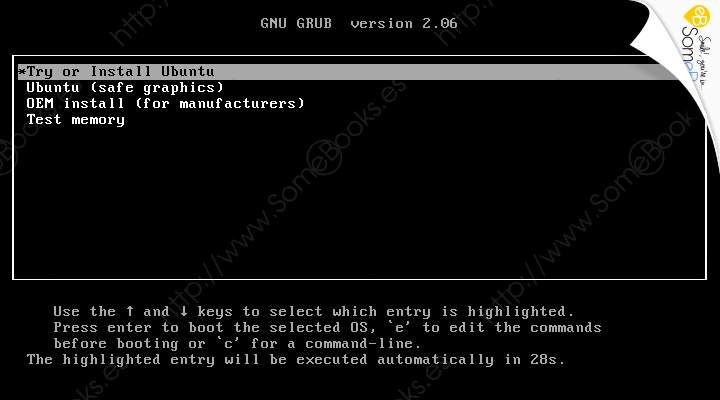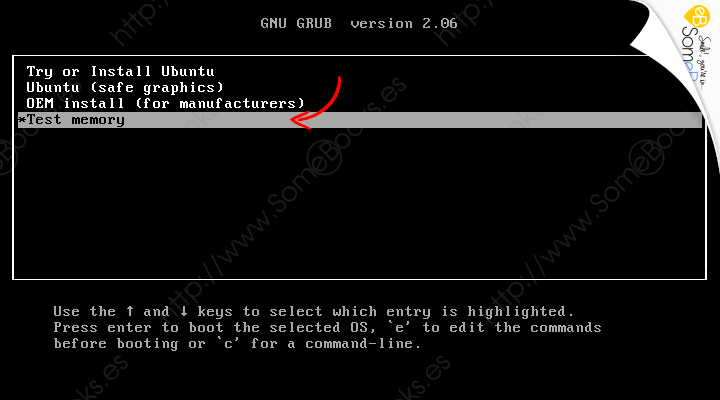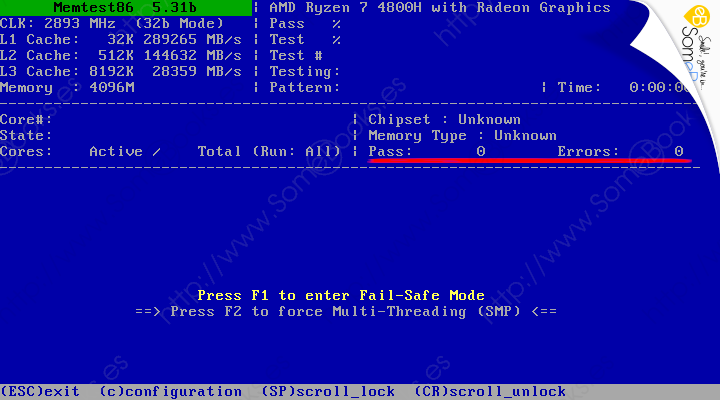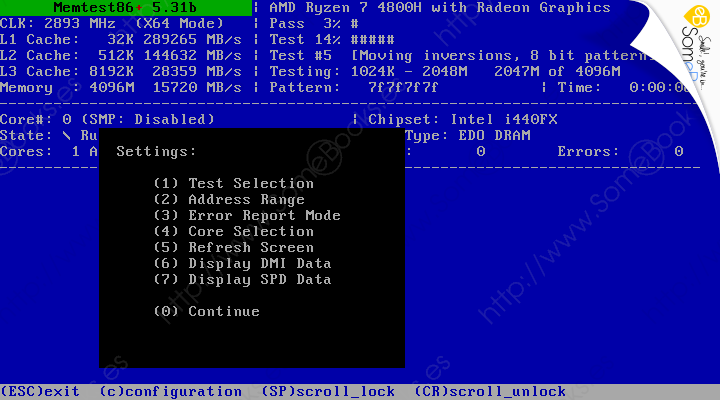Comprobar el estado de la memoria RAM usando Ubuntu 22.04 LTS
En ocasiones, un ordenador comienza a quedarse colgado de forma aleatoria e inesperada. Este síntoma puede venir ocasionado por varios factores (corrupción del sistema operativo, una avería en la refrigeración, en el
procesador, etc).
Sin embargo, uno de los primeros motivos que podemos descartar es un mal funcionamiento de la memoria RAM, y para conseguirlo, sólo necesitamos un disco de instalación de Ubuntu (o, por supuesto, una
memoria USB desde la que instalar).
Recuerda que, en SomeBooks.es, ya aprendimos a Crear USB de instalación con
UNetBootin.
… Y si prefieres utilizar Etcher, puedes consultar nuestros artículos Etcher (Parte 1): Una forma sencilla de crear dispositivos USB de instalación y Etcher (Parte 2): Crear un USB de instalación a partir de una imagen ISO.
La ventaja de este método con respecto al que aprendimos en el artículo Comprobar el estado de la memoria RAM usando Windows 11, es que no necesitamos arrancar el ordenador con el sistema operativo que tenga instalado. De hecho, podemos usar la explicación de
hoy en ordenadores que no tengan sistema operativo o en los que éste no consiga iniciarse. También es indiferente que el sistema operativo instalado en el ordenador sea Windows, Ubuntu o cualquier otro.
Para comenzar, sólo tenemos que haber configurado la BIOS para que pueda iniciar desde el CD o desde una memoria USB. Si no lo has hecho aún, quizás necesites consultar la configuración de
tu placa base para conseguirlo, ya que el método varía de una a otra.
Si tu ordenador es relativamente moderno, probablemente también tendrás la opción de pulsar una tecla en los primeros instantes del arranque para que te ofrezca un menú con todas las unidades de almacenamiento desde
las que puedes arrancar el sistema. En ese caso, no habría que configurar la BIOS, sólo elegir en este menú la unidad donde has grabado la ISO.
A continuación, pondremos el ordenador en marcha con el disco o la unidad de memoria insertada.
A continuación, nos desplazamos con las teclas de cursor hasta la opción Test memory.
Así conseguiremos que se ejecute la herramienta Memtest86, un programa de código abierto, con licencia GNU/GPL 2.0, que soporta prácticamente todos los modelos de memoria actuales y que podemos
utilizar tanto en sistemas de 32 bits como en sistemas de 64 bits. Además, es capaz de comprobar la memoria de equipos con hasta 2 TiB de RAM.
En el caso de Ubuntu 22.04 LTS, se incluye en su versión 5.31b.
Su funcionamiento predeterminado es muy sencillo: almacena datos en toda la memoria usando diferentes patrones de escritura. A continuación, realiza un proceso de lectura, comparando los valores obtenidos con los que se
guardaron.
Además, el proceso anterior se repite de forma indefinida, aunque lo normal es que, si en la primera pasada no han aparecido errores, no aparezcan en las siguientes.
El número de pasadas aparecerá reflejado en el campo Pass.
En caso de que aparezcan errores, se mostrarán en la parte inferior de la pantalla, escritos en caracteres blancos sobre fondo rojo.
Para detener el proceso, bastará con pulsar la tecla Esc, que es el modo de reiniciar el sistema.
Incluso puedes utilizar la tecla Espacio para detener el desplazamiento de la pantalla (scroll) en el caso de que aparezcan múltiples errores de memoria. Y para reanudar dicho
desplazamiento, usaremos la tecla Intro.
Y esto es todo por el momento. Espero que te resulte útil.